Mūsdienās Windows klēpjdatoriem ir daudz funkciju; ir vairāki noklusējuma iestatījumi, tostarp fona attēli, lietotājvārdi un ikonas. Katram indivīdam ir atšķirīgas patikas, un tas ir iespējams Windows klēpjdatorā, kuru varat modificēt pēc savas izvēles. Uzziniet par Windows klēpjdatoru pielāgošanu, izmantojot šo rokasgrāmatu.
Kā es varu pielāgot Windows klēpjdatoru?
Varat mainīt dažādus sava klēpjdatora iestatījumus un pielāgot tos pēc savas izvēles. Varat mainīt darbvirsmas fonu, sakārtot ikonas vai mainīt fontus un daudz ko citu. Izpildiet tālāk norādītos iestatījumus, lai mainītu tos atbilstoši savām izvēlēm:
1: iestatiet darbvirsmas fona attēlu
Pirmā lieta, kas jums jādara, pielāgojot Windows klēpjdatoru, ir mainīt darbvirsmas attēlu un veikt tālāk norādītās darbības.
1. darbība : ar peles labo pogu noklikšķiniet uz darbvirsmas un atlasiet Personalizējiet opcija no parādītās izvēlnes:
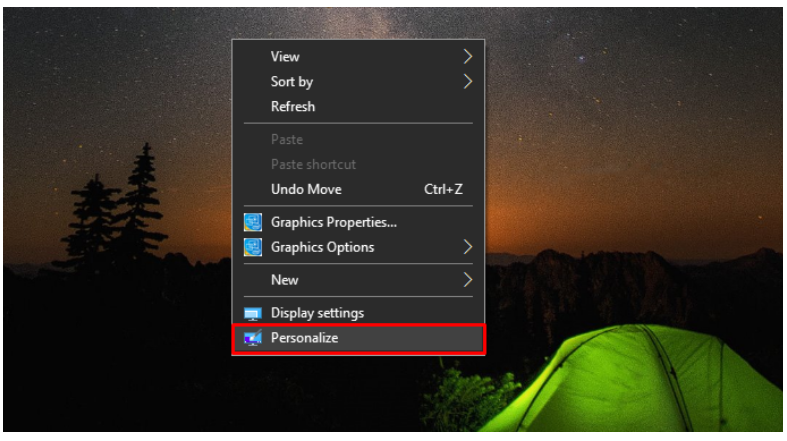
2. darbība : Pēc tam noklikšķiniet uz Fons opciju kreisajā panelī un pēc tam atlasiet Bilde opcija zem Fons cilne. Tālāk noklikšķiniet uz Pārlūkot lai atlasītu vajadzīgo attēlu, ko vēlaties iestatīt kā fonu:
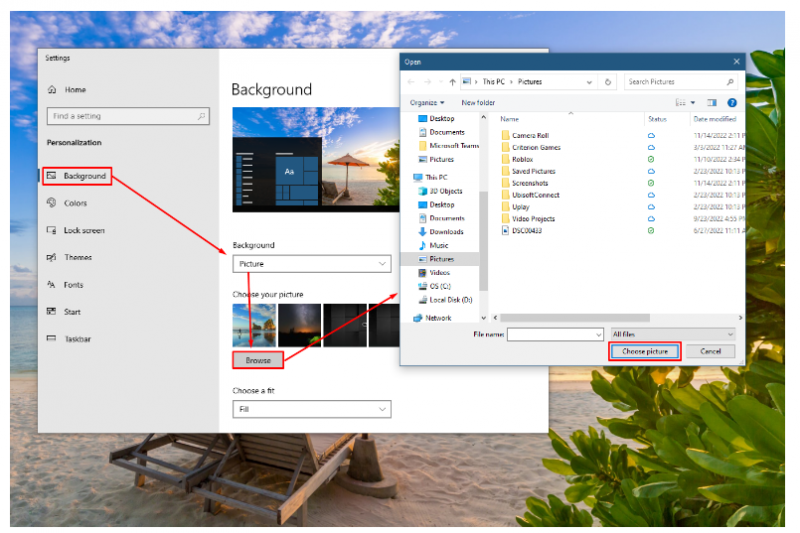
2: mainiet konta attēlu
Nākamā lieta, ko varat darīt, ir mainīt attēlu savā klēpjdatora kontā. Lai to izdarītu, veiciet tālāk norādītās darbības.
1. darbība : Noklikšķiniet uz sākuma pogas, pēc tam noklikšķiniet uz sava konta attēla un atlasiet Mainīt konta iestatījumus:
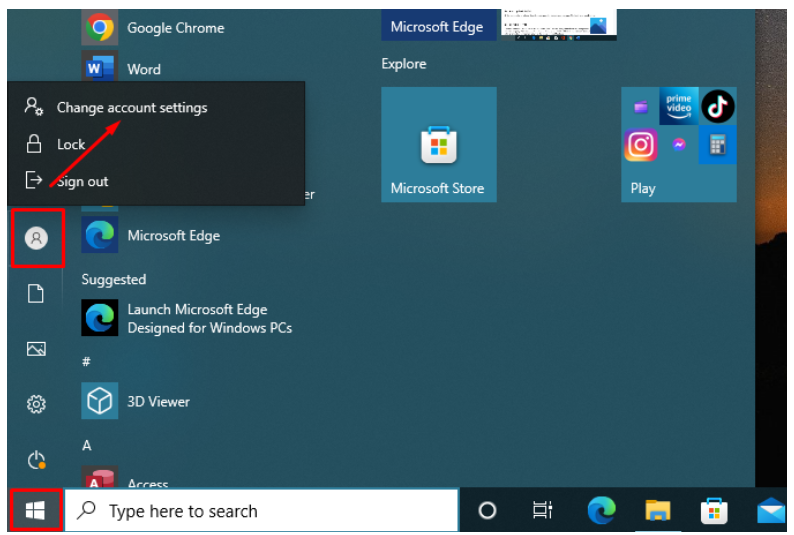
2. darbība : izvēlieties kādu no Kamera vai pārlūkprogramma vienam cilnē Izveidot attēlu atkarībā no jūsu izvēles un mainiet konta attēlu:
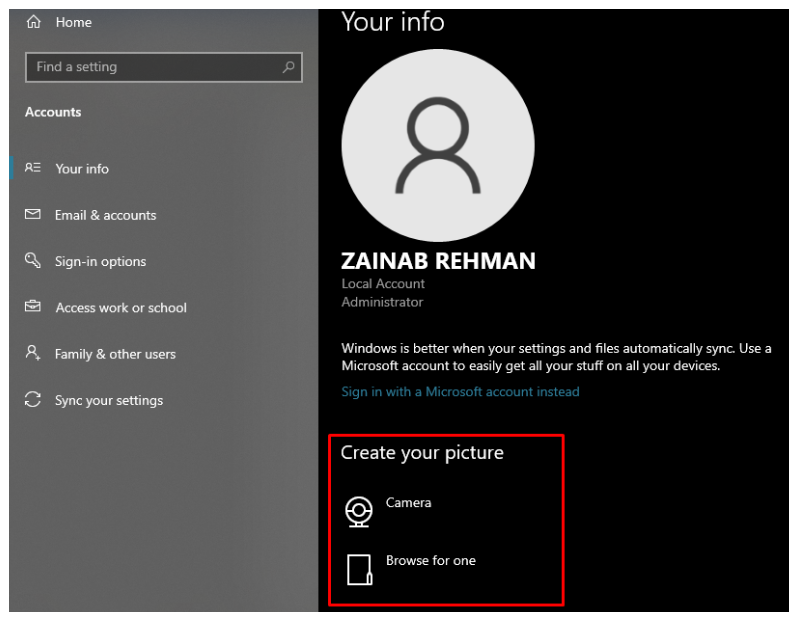
3. Pielāgojiet uzdevumjoslu
Uzdevumjosla ir piekļuves punkts jūsu klēpjdatorā instalētajām programmām. Varat pielāgot uzdevumjoslas iestatījumus, veicot šādas darbības:
1. darbība : ar peles labo pogu noklikšķiniet uz darbvirsmas un noklikšķiniet uz Personalizējiet :
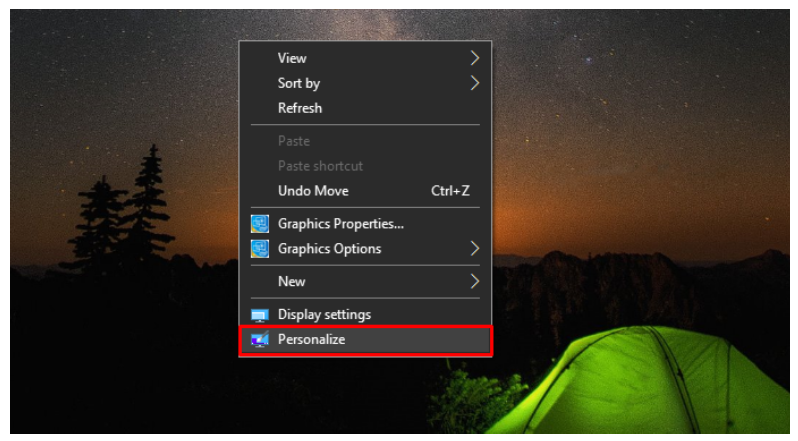
2. darbība : Pēc tam kreisajā panelī noklikšķiniet uz uzdevumjoslas, un ekrānā tiks parādītas dažādas opcijas ar pārslēgšanas pogām; ieslēdziet un izslēdziet attiecīgo uzdevumjoslas funkciju pārslēgšanas pogas atbilstoši savām vēlmēm:
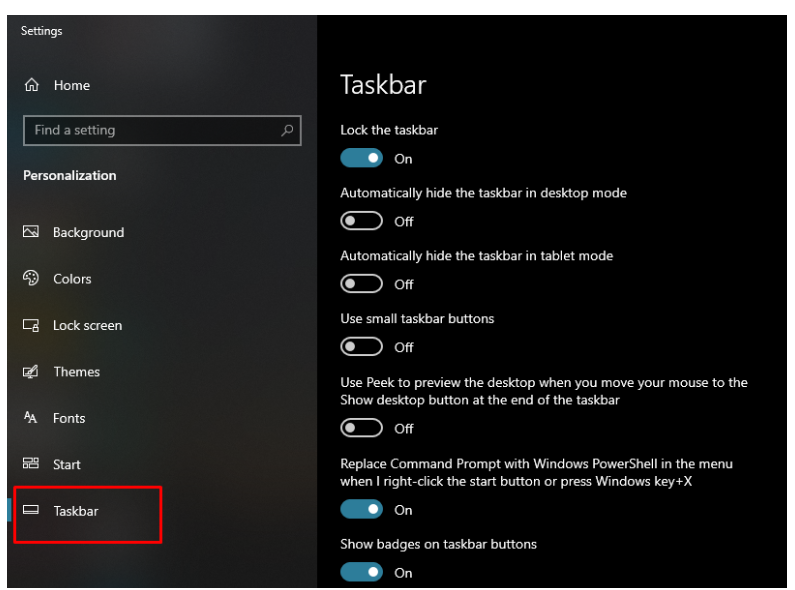
3. darbība : Ja vēlaties pievienot ātru piekļuvi lietojumprogrammām, kuras regulāri izmantojat, ritiniet logu uz leju un noklikšķiniet uz ikonas, kas tiek parādīta uzdevumjoslā:
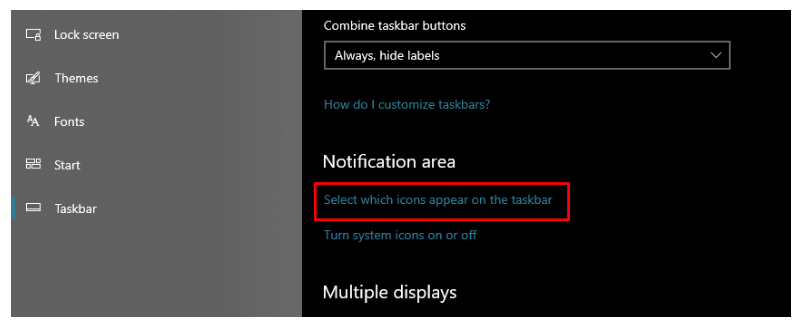
Parādās jauns logs, kurā tiek parādītas visas jūsu klēpjdatorā instalētās lietojumprogrammas, vienkārši atļaujiet vajadzīgo lietojumprogrammu, ieslēdzot attiecīgo pārslēgšanas slēdzi:

Varat arī mainīt uzdevumjoslas pozīciju, noklikšķinot uz Uzdevumjoslas atrašanās vieta ekrānā un izvēlieties vietu pēc savas izvēles:
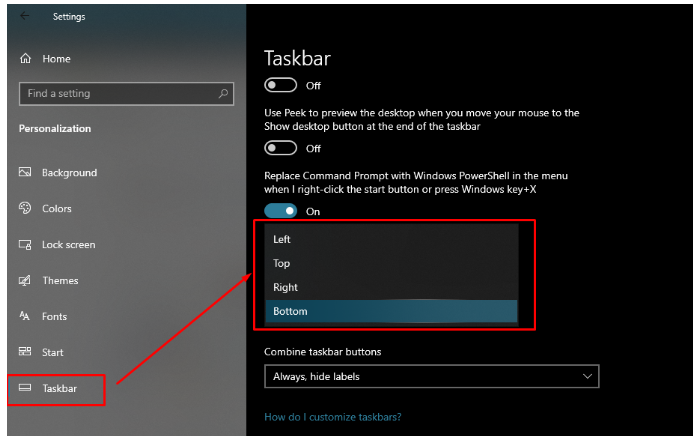
4: pielāgojiet Clear Type iestatījumus
Tā ir Microsoft iebūvētā funkcija, lai uzlabotu teksta izskatu un ekrāna displeju, tas uzlabo parādītā teksta lasāmību; vienkārši izpildiet darbības, lai pielāgotu skaidrā tipa iestatījumus:
1. darbība : nospiediet Windows + I lai atvērtu iestatījumus un noklikšķiniet uz Personalizēšana :
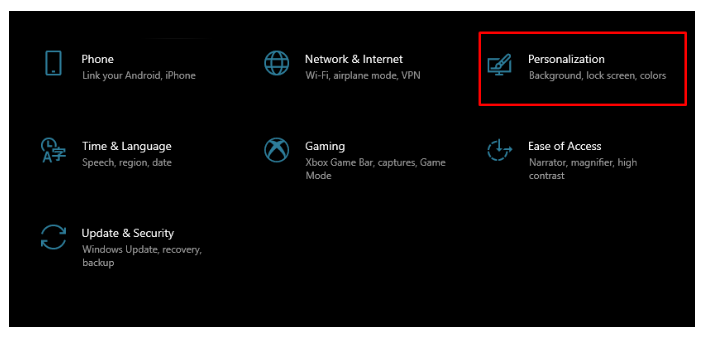
2. darbība : Meklēt Pielāgojiet ClearType tekstu Windows iestatījumu meklēšanas joslā:
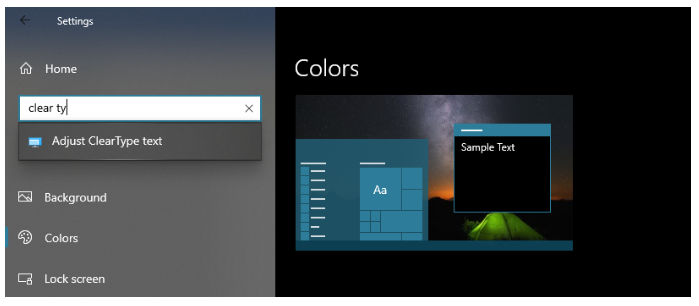
3. darbība : ekrānā parādīsies jauns uznirstošais logs, noklikšķiniet uz Nākamais un izpildiet ekrānā redzamos norādījumus:
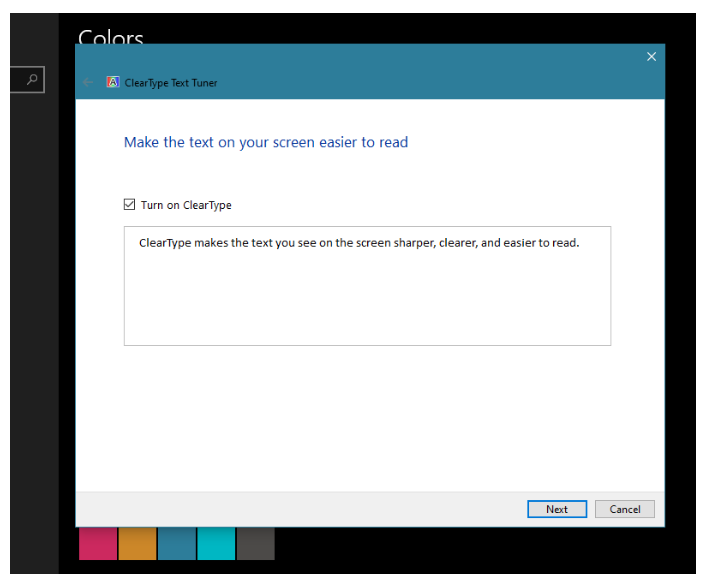
4. darbība : 5 reizes izvēlieties teksta paraugu, kas jums šķiet vislabākais, un noklikšķiniet uz Nākamais :
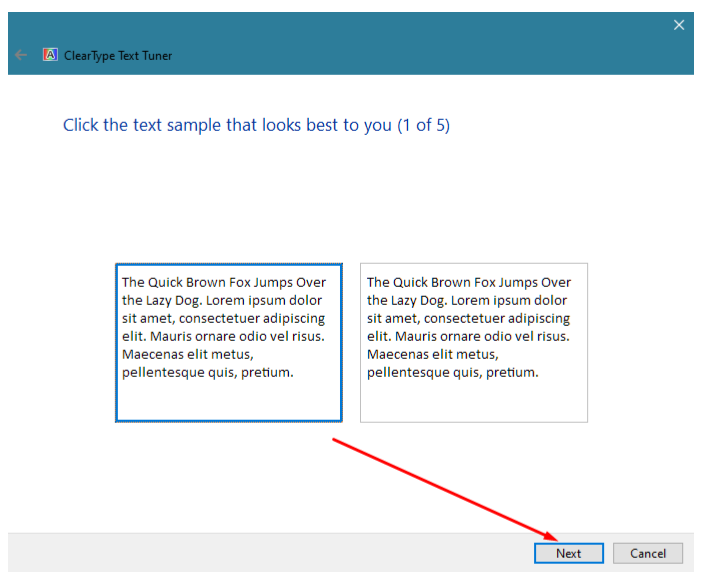
5. darbība : Pēc tam noklikšķiniet uz Pabeigt kad esat atlasījis visus piecus vienkāršos tekstus:
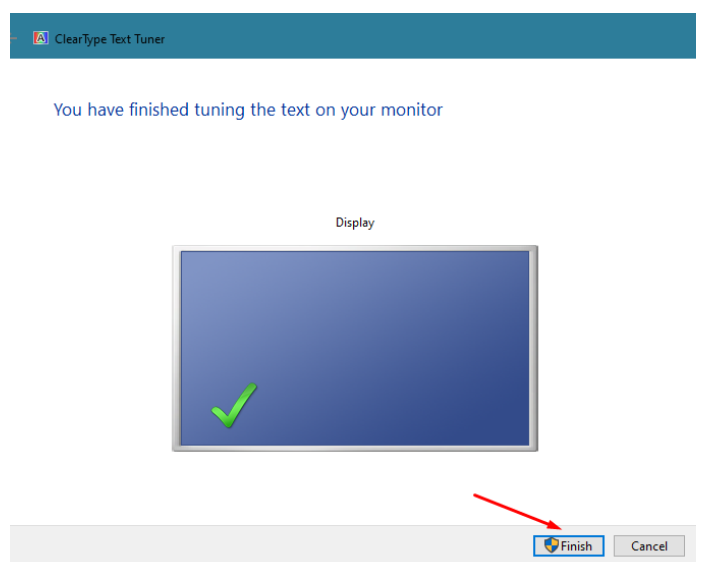
5: iespējojiet tumšo režīmu
Izmantojot iepriekš minētos iestatījumus, varat arī iespējot tumšo vai gaišo režīmu savā klēpjdatorā,
1. darbība : noklikšķiniet uz Krāsas no kreisā paneļa un pēc tam noklikšķiniet uz Izvēlieties savu krāsu. Tagad no turienes atlasiet Tumšās krāsas iespēja:

6. Pielāgojiet izvēlni Sākt
Sākuma izvēlne ir galvenā vieta, kur piekļūt klēpjdatorā instalētajām programmām un lietojumprogrammām. Pielāgojiet sākuma izvēlni, veicot šādas darbības:
1. darbība : dodieties uz Personalizēšana opciju sadaļā Windows iestatījumi, nospiežot Windows + I:
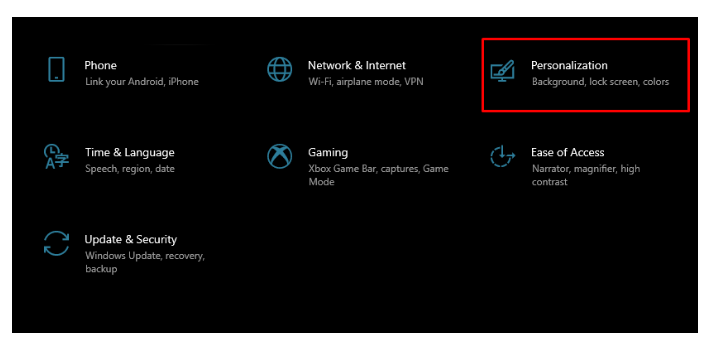
Tagad kreisajā panelī noklikšķiniet uz sākuma, ieslēdziet un izslēdziet dažādus ekrānā redzamo opciju slēdžus labajā pusē atkarībā no jūsu izvēles:
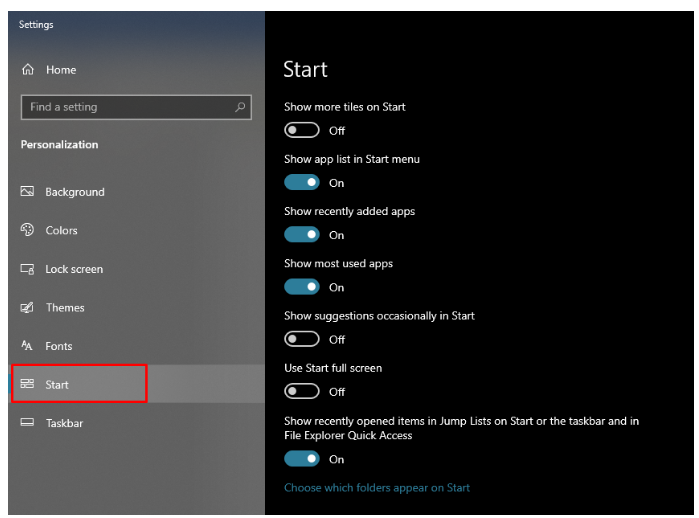
2. darbība : Pēc tam, ja vēlaties pievienot kādas noteiktas mapes sava klēpjdatora sākuma izvēlnē, noklikšķiniet uz Izvēlieties, kuras mapes tiks parādītas sākumā:
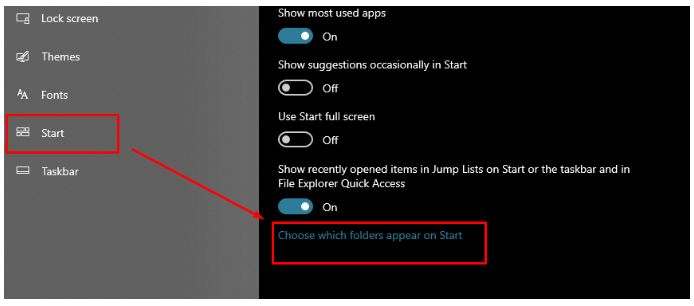
Tagad ieslēdziet pārslēgšanas pogu attiecīgajai mapei, kuru vēlaties parādīt sākuma izvēlnē:
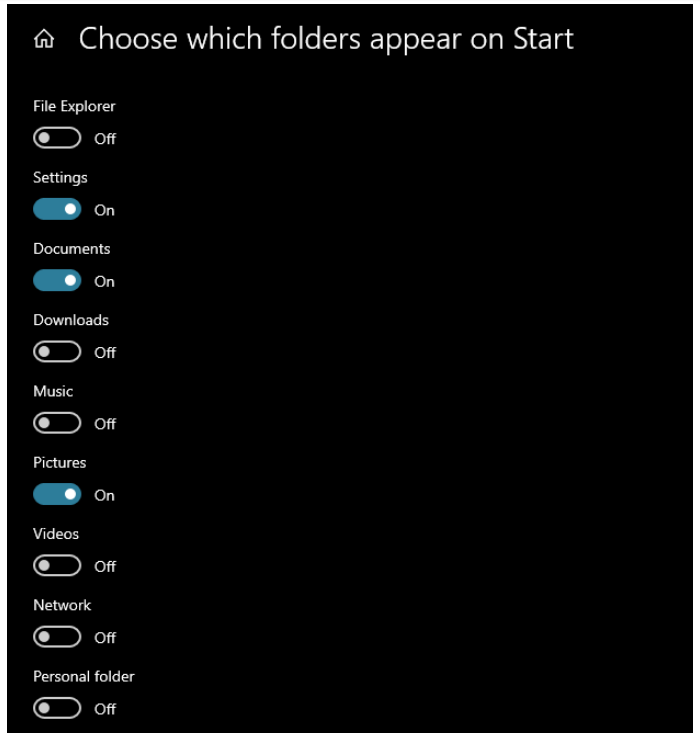
Lai noņemtu programmas no sākuma izvēlnes, uzdevumjoslā noklikšķiniet uz sākuma ikonas un atlasiet opciju atspraust no sākuma ar peles labo pogu noklikšķiniet uz attiecīgās programmas:

7: pielāgojiet bloķēšanas ekrānu
Tāpat kā darbvirsmas attēlu, varat arī pielāgot savu bloķēšanas ekrānu, lai tas būtu reprezentabls un pievilcīgs, mainīt bloķēšanas ekrāna attēlu vai izvēlēties ātrās lietotnes, kuras vēlaties rādīt klēpjdatora bloķēšanas ekrānā, vienkārši veiciet tālāk norādītās darbības.
1. darbība : Iet uz Personalizēšana opciju, nospiežot Windows + I noklikšķiniet uz Bloķēšanas ekrāns un iestatiet vēlamo attēlu bloķēšanas ekrānā, atlasot tos, kas atrodas zemāk Izvēlieties savu attēlu vai pārlūkojot savu attēlu bibliotēku:
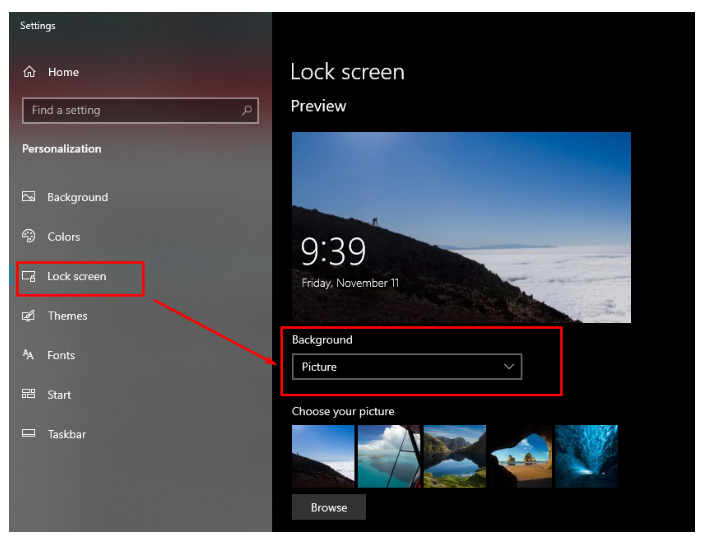
2. darbība : pēc tam ritiniet lapu uz leju un noklikšķiniet uz pluszīmes ikonas, lai bloķēšanas ekrānā pievienotu lietojumprogrammas:
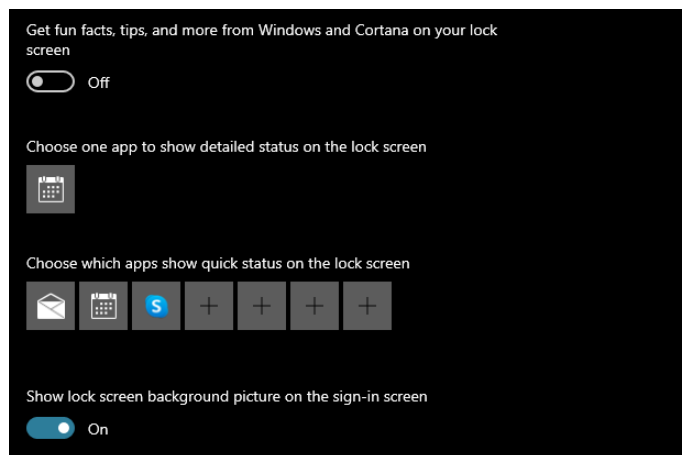
3. darbība : Pēc tam noklikšķiniet uz Plus zīme un izvēlieties pieteikumu no parādītā saraksta:
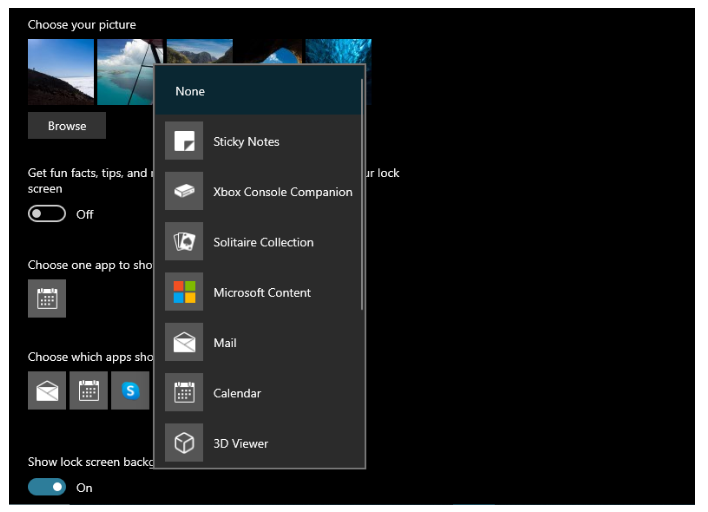
Varat arī iespējot ekrānsaudzētāja iestatījumus savam Windows klēpjdators noklikšķinot uz Ekrānsaudzētājs iestatījumi:
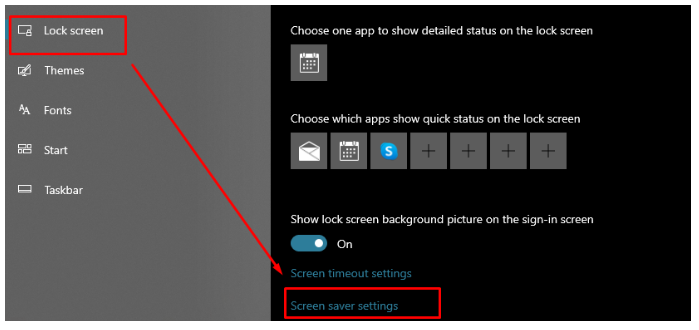
8. Izmantojiet savu klēpjdatoru kā planšetdatoru
Ja jums ir 2 vienā klēpjdators, šī ir viena no labākajām funkcijām, ko varat izmantot, jo parasti 2 vienā klēpjdatoriem ir skārienekrāni. Kad esat planšetdatora režīmā, klēpjdators darbojas kā planšetdators, kurā var izmantot visas parastā diapazona planšetdatora funkcijas. Lai iespējotu planšetdatora režīmu, vienkārši noklikšķiniet uz uzdevumjoslas labā stūra, lai piekļūtu Rīcības centrs un noklikšķiniet uz planšetdatora režīma:
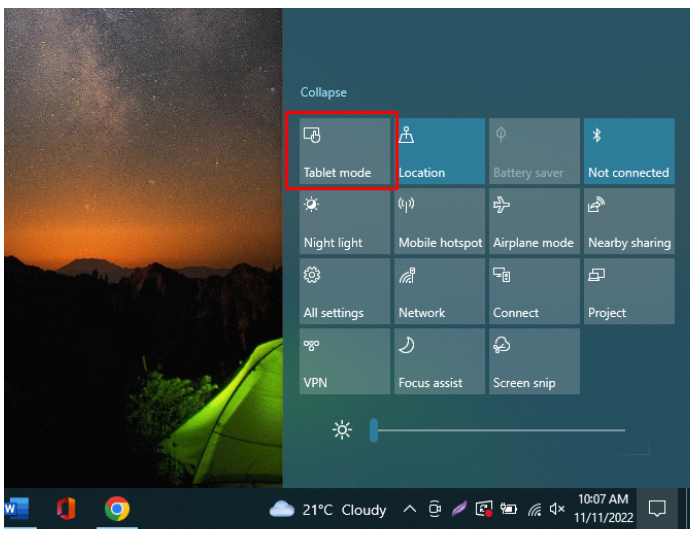
Trešo pušu lietojumprogrammas, lai pielāgotu Windows klēpjdatoru
Windows klēpjdatora pielāgošanai ir pieejamas dažādas trešo pušu lietojumprogrammas, vienkārši lejupielādējiet un izmantojiet tās:
1: lietus mērītājs
Lietus mērītājs ir bezmaksas un ērti lietojama lietojumprogramma, no kuras varat papildināt darbvirsmas izskatu, tā ļauj pievienot darbvirsmas pulksteni, laikapstākļu logrīkus un lietojumprogrammu palaišanas programmu. Varat arī parādīt sava klēpjdatora aparatūras lietojumu.
2: uzdevumjoslas tweaker
Task Tweaker ļauj pielāgot uzdevumjoslu, tā ir labākā lietojumprogramma Windows klēpjdatoru pielāgošanai. Tas ļauj paslēpt sākuma pogu vai noņemt atstarpes starp dažādām ikonām.
Secinājums
Klēpjdatora galddatora pielāgošana ir svarīga, lai tas izskatītos svaigs ikreiz, kad ieslēdzat klēpjdatoru. Varat pielāgot Windows klēpjdatoru, sākot ar ekrāna fonu, ekrāna spilgtumu, uzdevumjoslu un pārlūkprogrammas motīviem atbilstoši jūsu izvēlei. Izpildiet iepriekš minētās metodes, lai mainītu izmaiņas savā Windows klēpjdatorā.